
Din en gång snygga Chrome-webbläsare drar och du vet inte varför. Skyller du på Google och byter till en annan webbläsare för att känna den nya webbläsarens lukt än en gång? Inte så fort! En webbläsaråterställning är mycket mindre besvär och kommer att lösa alla typer av problem— utan ta bort alla dina bokmärken och annan data.
Vad gör en webbläsaråterställning
Färskt ur lådan är Chrome faktiskt en löjligt snygg webbläsare. Med tiden kan du dock märka att din upplevelse med Chrome förändras och blixt snabbt blir typ av snabbt vilket så småningom förvandlas till en långsam trög upplevelse. Någon gång inkluderar den långsamma tröga upplevelsen även webbläsarkrascher och fantomproblem som ett felfält i sökfältet.
Detta är inte nödvändigtvis Chromes fel. Om du har använt Chrome under en viss tid har du förmodligen samlat en hel hög med tillägg, kakor, webbplatsdata och andra bitar och bitar. Medan cookies och cachad data i allmänhet gör din surfupplevelse snabbare, kan tillägg väga Chrome ganska lite, och problem med dina cookies och cachad data kan orsaka webbplatsfel, webbläsarfel och andra problem. Du kanske till och med har hamnat i en kapad webbläsare någonstans längs linjen när en skadlig webbplats manipulerade med inställningar.
RELATERAD: Webbläsare långsam? Hur man gör Google Chrome snabb igen
Du kan gå igenom alla Chrome-funktioner en och en och försöka optimera den för hastighet , men det finns också ett superenkelt sätt att komma tillbaka till en ren skiffer utan besväret med att helt avinstallera Chrome och installera om det: en webbläsaråterställning. När du återställer Chrome händer följande saker:
- Din sökmotor i webbläsaren återställs till standard, Google.com.
- Din startsida och standardstartflikar återställs.
- Dina nya flikinställningar återställs.
- Fästa flikar raderas.
- Innehållsinställningar (som vilka webbplatser du har gett åtkomst till din webbkamera eller tillåtit popup-fönster från) raderas.
- Alla cookies och webbplatsdata raderas.
- Alla tillägg och teman, utom för standardtema, är inaktiverade (men raderas inte).
Allt annat, som dina bokmärken, webbläsarhistorik och sparade lösenord, bevaras med din Chrome-användarprofil. Vad betyder detta i den verkliga världen? Låt oss använda en webbplats som Instapaper som ett enkelt exempel: efter en återställning av Chrome kommer din Instapaper-inloggningskaka att vara borta, så du måste logga in på webbplatsen, webbläsartillägget inaktiveras (så du måste gå till menyn Inställningar för att vända igen), och om du har en Instapaper-bokmärke i verktygsfältet kommer den fortfarande att sitta där eftersom bokmärken är orörda. Alla nyhetsartiklar som du besökt för att klippa in i ditt Instapaper-konto kommer också att finnas i din webbläsarhistorik.
Den typen av mindre olägenheter är mer än värt det, för du kommer att upptäcka att Chrome är blixtsnabbt igen när all uppblåsthet är borta.
Hur man återställer Chrome
Om det låter som en avgiftningssession som du vill registrera dig för är det enkelt att återställa Chrome. Klicka bara på menyknappen i det övre högra hörnet och välj "Inställningar"
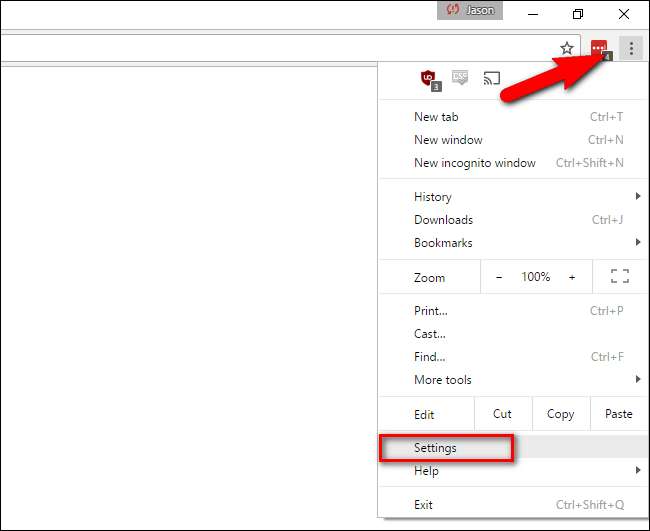
Längst ner på sidan Inställningar klickar du på “Visa avancerade inställningar”.
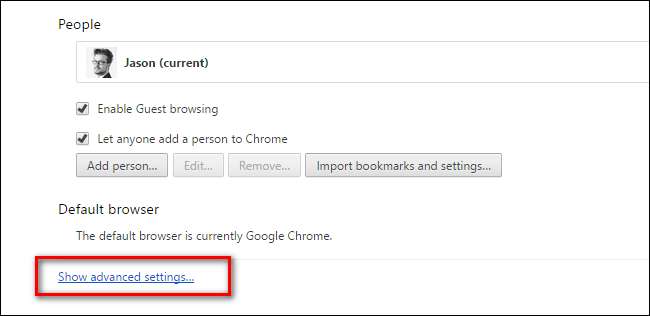
Bläddra långt ner genom de nu kraftigt utökade inställningsalternativen tills du når botten. Klicka där på "Återställ inställningar".
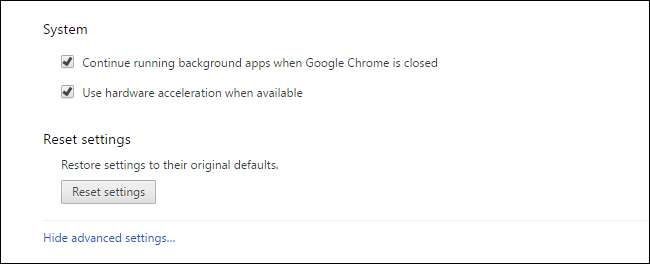
Slutligen uppmanas du att bekräfta återställningen.
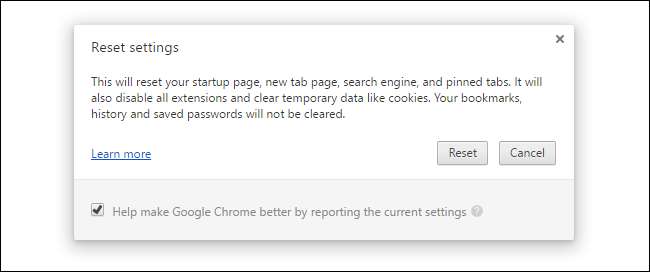
Efter återställningen kommer Chrome att vara snabb från början igen tack vare allt som rensat egenvikt. Vad som händer nästa är dock på dig! Motstå uppmaningen att gå in i tilläggsmenyn och bara vända dina 1001 tillägg direkt igen. Istället slår du bara på dem när du behöver dem, och i fallet med sällan använda tillägg som massnedladdningsbara nedladdningar eller plugins som du använder för att jämföra priser under Steam-spelförsäljning kvartalsvis, stäng av dem när du inte använder dem.
Även om en återställning är bra för att tömma röran och hantera ett tilläggsberoende, finns det tillfällen som återställer din webbläsare kanske inte lindrar dina hastighetsproblem eller oriktiga beteenden. Om du har återställt Chrome och fortfarande har problem rekommenderar vi att du laddar ner det officiella Google Chrome Cleanup Tool här och kör den för att rensa bort adware och sopor som en vanlig återställning inte kunde ta bort.







